Ouvrir les fichiers VCF sur PC
Si vous avez un fichier VCF et que vous souhaitez l'importer sur votre PC à l'aide de votre client de messagerie préféré, suivez les instructions ci-dessous. Je vous assure que ce n'est pas difficile.
Microsoft Outlook (Windows/Mac)
Utilisez-vous Microsoft Outlook comme client de messagerie par défaut ? Eh bien, sachez que vous pouvez importer les contacts contenus dans un fichier VCF directement dans le carnet d'adresses du programme. Tout ce que vous avez à faire est d'appuyer sur le bouton Déposez le situé en haut à gauche, allez dans le menu Ouvrir et exporter et appuyez sur le bouton Importer / Exporter.

Dans la fenêtre qui s'ouvre, sélectionnez l'option Importer un fichier vCard (.vcf), cliquer sur Avanti et sélectionnez le fichier vcf à partir duquel importer les contacts.

La procédure que je viens de vous montrer concerne Outlook 2016 mais peut être appliquée avec de très légères modifications même sur les versions précédentes du logiciel.
Mozilla Thunderbird (Windows/Mac/Linux)
Avez-vous choisi d'utiliser Mozilla Thunderbird pour gérer votre courrier électronique ? Optimal. Dans ce cas également, quelques clics suffisent pour ouvrir le fichier VCF et importez les contacts qu'ils contiennent dans le carnet d'adresses du programme.
Tout ce que vous avez à faire est d'appeler le Carnet d'adresses en appuyant sur le bouton approprié dans la barre d'outils Thunderbird (en haut à gauche) et sélectionnez l'élément Outils> Importer dans le menu disponible dans la fenêtre qui s'ouvre.

À ce stade, cochez la case à côté de l'élément Colonnes, cliquer sur Avanti, sélectionnez la voix fichier vCard (.vcf) et appuie à nouveau Avanti pour sélectionner le fichier VCF à partir duquel importer les noms et adresses e-mail. Plus facile que ça ?
Apple Mail (Mac)
Pour importer les contacts inclus dans un fichier VCF dans le carnet d'adresses Apple Mail vous devez passer par l'application Contacts de macOS. Comme, comment? Il suffit de double-cliquer sur le fichier VCF à partir duquel importer les noms, adresses e-mail et autres données et d'appuyer sur le bouton Importer dans la fenêtre qui s'ouvre.

Si le double clic n'ouvre pas automatiquement l'application Contacts sur Mac, démarrez manuellement cette dernière (vous pouvez retrouver son icône sur le premier écran du Launchpad), sélectionnez l'élément Fichier> Importer dans le menu en haut à gauche et sélectionnez le fichier VCF avec les contacts à importer. Il peut vous être demandé de valider certaines coordonnées pour finaliser l'opération.
Convertisseur gratuit de fichier VCF en CSV (Windows/Mac)
Si vous souhaitez afficher le contenu d'un fichier CSV sans l'importer dans le carnet d'adresses de votre ordinateur ou de votre client de messagerie, vous pouvez compter sur Free VCF file to CSV Converter. Free VCF file to CSV Converter est une macro pour Microsoft Excel qui vous permet d'afficher le contenu des fichiers VCF sous forme de feuille de calcul et de l'exporter vers des formats tels que CSV (qui est accepté par la plupart des clients de messagerie et des services de messagerie en ligne).
Pour utiliser la macro, téléchargez-la sur votre PC en vous connectant à la page SourceForge qui l'héberge et en cliquant sur le bouton vert Télécharger. Une fois le téléchargement terminé, ouvrez le fichier Importation VCF v3.xlsm, cliquez sur le bouton Autoriser le contenu pour autoriser l'exécution des scripts dans le document et sélectionner le fichier VCF à visualiser. Attendez quelques secondes et toutes les données du fichier (noms, e-mails, numéros de téléphone, adresses, etc.) devraient apparaître dans Excel. Il peut vous être demandé si vous souhaitez supprimer les lignes vides.

Pour exporter le document sous forme de fichier CSV ou de feuille Excel, allez dans le menu Fichier> Enregistrer avec nome et sélectionnez le type de fichier que vous préférez dans le menu déroulant Enregistrer sous.
Ouvrir les fichiers VCF dans les services de messagerie Web
Au lieu des clients de messagerie traditionnels, utilisez-vous des services de messagerie Web, tels que Gmail de Google ou Outlook.com de Microsoft ? Aucun problème. Voici comment importer des fichiers VCF dans ce dernier.
Gmail
Voulez-vous importer de nouveaux contacts dans le carnet d'adresses Gmail ? Pas de problème, vous pouvez envoyer vos fichiers VCF au service Google Web Mail en suivant quelques étapes simples.
Il vous suffit d'ouvrir le navigateur, de vous connecter au service Google Contacts et de cliquer sur les éléments Plus> Importer présent dans la barre latérale gauche. Dans la boîte qui s'ouvre, sélectionnez l'élément Fichier CSV ou vCard, appuie sur le bouton Choisir le dossier et choisissez le fichier avec les contacts à importer. Enfin, appuyez sur le bouton Importer et attendez la fin de l'opération.

Outlook.com
Outlook.com ne vous permet pas d'importer directement des contacts à partir de fichiers au format VCF, mais il vous permet de le faire à partir de fichiers CSV. Donc, avant de continuer, téléchargez la macro Free VCF to CSV Converter que je vous ai signalée plus tôt et utilisez-la pour convertir votre fichier VCF en fichier CSV.
Lorsque l'opération est terminée, ouvrez le navigateur, connectez-vous à votre boîte aux lettres sur Outlook.com et cliquez d'abord sur l'icône avec i carrés blancs qui est en haut à gauche puis sur la boite Personnes présent dans le menu qui apparaît.
Dans le nouvel écran qui s'affiche, cliquez sur le bouton gérer situé en haut à droite, sélectionnez l'élément Contacts d'importation dans le menu qui apparaît et appuyez sur le bouton Pâte feuilletée. Sélectionnez ensuite le fichier CSV à partir duquel importer les contacts et appuyez sur le bouton Importer qui se trouve en bas à gauche.

En quelques secondes, l'importation des contacts devrait être effectuée. Un message de confirmation vous informera de la fin de la procédure.
Ouvrir les fichiers VCF sur smartphones et tablettes
Vous souhaitez importer un fichier VCF sur un smartphone ou une tablette ? Ne vous inquiétez pas, c'est vraiment un jeu d'enfant - utilisez simplement les bonnes applications.
Android
Il y a deux façons de ouvrir le fichier VCF sur Android : la première consiste à utiliser une application pour importer des contacts dans le carnet d'adresses Android, la seconde consiste à synchroniser le carnet d'adresses Gmail (qui, comme nous l'avons vu précédemment, permet d'importer facilement les noms contenus dans les fichiers VCF).
Si vous souhaitez importer des contacts à partir d'un fichier VCF local (auparavant copié dans la mémoire du téléphone ou sur la carte microSD insérée dans l'appareil) utilisez l'application Contacts d'Android. La procédure à suivre est très simple : après avoir ouvert l'application, appuyez sur le bouton (...) situé en haut à droite et sélectionnez l'élément Importer / Exporter dans le menu qui s'affiche.
Sélectionnez ensuite la source à partir de laquelle copier les contacts (par ex. carte SD), appuie sur le bouton Avanti, indique la destination où copier les contacts (ex. Téléphone) et recommencer Avanti. Ensuite, cochez la case à côté de l'élément Importer un fichier vCard, sélectionnez le fichier VCF qui vous intéresse et appuyez sur le bouton OK pour terminer l'opération.

Si vous ne pouvez pas importer des contacts via l'application Android « stock » incluse, essayez d'importer des contacts. Il s'agit d'une application tierce disponible en deux versions : une gratuite qui n'a pas été mise à jour depuis un certain temps, mais elle semble toujours parfaitement remplir sa fonction (je l'ai testée avec succès sur un Moto G avec Android Lollipop 5.1), et un plus mis à jour qui coûte 1,15 euros (utilisez-le au cas où la version gratuite poserait des problèmes).
Pour utiliser Importer des contacts, il vous suffit de démarrer l'application, appuyez sur le bouton Suivant, développez le menu déroulant Dossier (à scanner) pour les vCards et sélectionnez l'une des deux options disponibles : Importer des contacts à partir d'un seul fichier vCard si vous souhaitez importer tous les contacts contenus dans un seul fichier VCF ou Scannez un follare pour rechercher les fichiers vCard et importer tous les contacts trouvés si vous souhaitez sélectionner un dossier contenant de nombreux fichiers vCard uniques.

Ensuite, choisissez le fichier ou le dossier qui vous intéresse, appuyez sur OK, choisissez quel comportement adopter vis-à-vis des contacts en double (je vous suggère de laisser la coche sur Demandez-moi ce qu'il faut faire pour choisir quoi faire au cas par cas) et appuyez sur Suivant e Commencer pour commencer à importer des contacts sur votre smartphone ou votre tablette.
Si vous préférez emprunter la voie de la synchronisation dans le cloud, importez le fichier VCF avec vos contacts dans Gmail (comme nous l'avons vu auparavant) et assurez-vous que le service de synchronisation du carnet d'adresses est actif sur votre appareil. Pour cela, allez dans le menu réglages d'Android, sélectionnez les éléments Compte> Google depuis l'écran qui s'ouvre, appuie sur votre adresse Gmail et vérifiez que l'option Contacts est réglé sur ON (sinon activez-le vous-même).
iPhone / iPad
Pour importer un fichier VCF sur iPhone ou iPad, il vous suffit de vous l'envoyer par email, d'ouvrir le message qui le contient via Apple Mail (le client iOS par défaut) et sélectionnez le fichier VCF présent en pièce jointe.
L'application iOS Contacts s'ouvrira automatiquement et vous demandera si vous souhaitez importer les contacts inclus dans le fichier VCF sélectionné. Tout ce que vous avez à faire est d'appuyer sur la voix Ajouter tous les xx contacts et l'import des contacts aura lieu immédiatement.
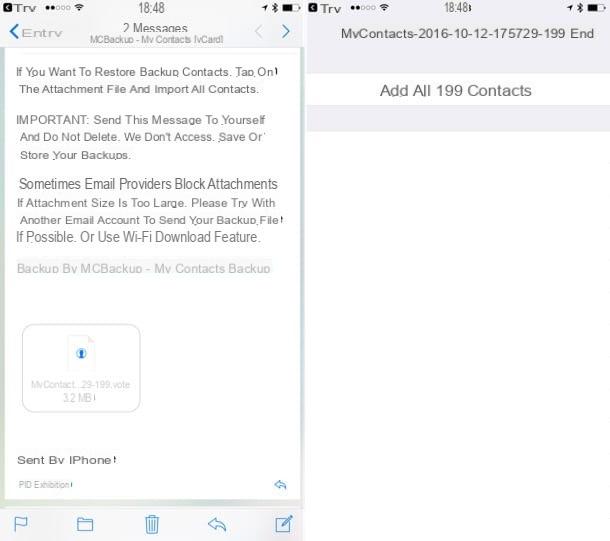
Alternativement, vous pouvez profiter de la synchronisation du carnet d'adresses iCloud. Si vous avez un Mac, vous pouvez importer des fichiers VCF dans l'application Contacts, comme nous l'avons vu précédemment (tant qu'iCloud est également actif sur macOS). Sinon, vous pouvez agir directement depuis le navigateur. Comme, comment? Je vais vous l'expliquer tout de suite. Ouvrez votre programme de navigation préféré (par ex. Safari o Chrome), connecté au site iCloud.com et connectez-vous en utilisant vos informations d'identification Apple.

Sélectionnez ensuite l'icône Contacts, appuie sur le bouton en forme de équipement situé en bas à gauche et choisissez l'article Importation de carte VC dans le menu qui s'ouvre. Sélectionnez ensuite le fichier VCF à partir duquel importer les contacts et le tour est joué.
Pour vérifier que la synchronisation avec le carnet d'adresses iCloud est activée, allez dans le menu réglages pour iOS, sélectionnez l'icône iCloud et vérifiez que l'option Contacts est réglé sur ON (sinon activez-le vous-même).
Comment ouvrir VCF

























